Word 2007也能当抠图大师(3)
http://www.itjxue.com 2015-08-02 19:12 来源:未知 点击次数:
三、填充图形并完成抠图
在背景图片上单击,同时按下DEL键删除原有的图片,这时只留下勾画出的轮廓曲线,接着在闭合曲线框上单击选中它,右击选择“设置自选图形格式”打开“设置自选图形格式”对话框(如图4),在“颜色和线条”选项卡的“填充”标签分页下,点击“颜色”项的下拉箭头,从中选择“填充效果”,在出现的填充效果框中选“图片”,单击“选择图片”按钮,找到前面第一步准备好的图片作为填充图片,确定后返回到“设置图片格式”对话框,将“线条颜色”设置为“无线条颜色”,确定之后返回到幻灯片中就可以看到抠出的图片了。若对于细节地方不满意,可以再次右击选择“编辑顶点”再次对图片进行调整直到满意为止。
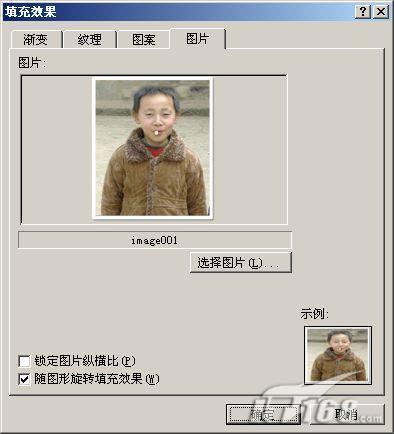 |
| 图4 Word 2007填充效果 |
小提示:以上的抠图过程其实就是利用“自由曲线”工具对图片的人物进行勾取,然后利用同样大小的图片对勾划出的图形进行填充,因此用于填充的图片和勾画出的闭合曲线图形的大小一定要相同(这就是为什么要先进行裁剪的原因),否则就会导致填充后图片与曲线错位而吻合不好。